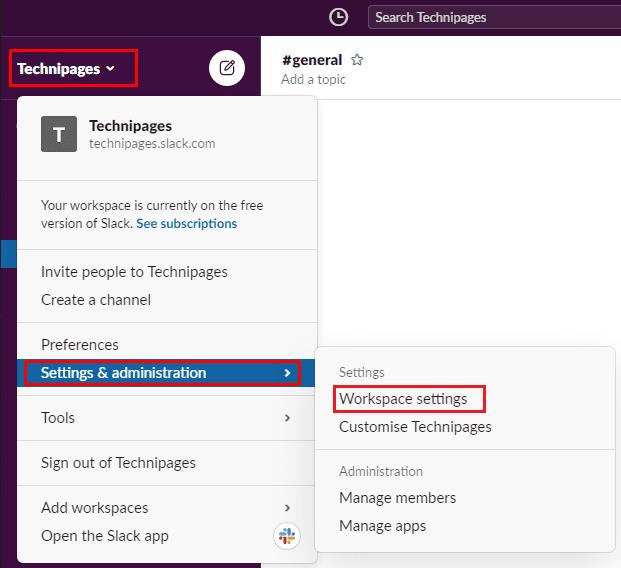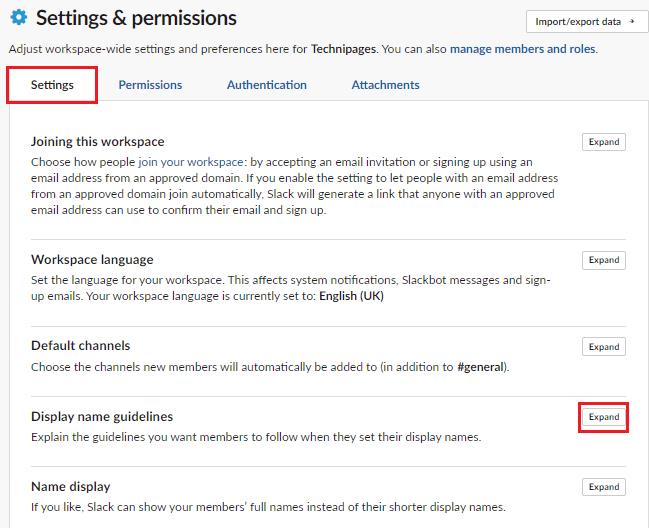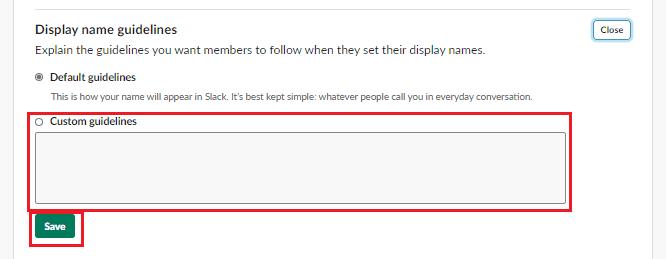Slack a deux façons de nommer leurs comptes d'utilisateurs, le nom complet et le nom d'affichage. Le nom complet est évidemment destiné à être votre vrai nom complet. C'est utile si quelqu'un veut vous trouver. Le nom d'affichage est plus ouvert à l'interprétation. Certaines personnes peuvent simplement voir cela comme une instruction pour mettre leur prénom, tandis que d'autres peuvent mettre un surnom ou un alias plus décontracté qu'elles utilisent en ligne.
Dans certains espaces de travail, cette flexibilité peut être acceptable ou même encouragée, en particulier dans les espaces de travail entièrement destinés à des groupes d'intérêts, etc. Cependant, les espaces de travail d'entreprise sont plus susceptibles de préférer un schéma de nommage plus strict utilisant soit des prénoms, soit un surnom pour votre Afficher un nom.
Ces attentes de ce que les utilisateurs devraient s'appeler doivent généralement être clairement énoncées si vous voulez que les gens les suivent. Slack inclut un paramètre d'espace de travail où vous pouvez ajuster les conseils par défaut sur ce que les utilisateurs doivent mettre comme noms d'affichage.
Afficher les directives de nom d'affichage sur Slack
Pour configurer le guidage du nom d'affichage pour votre espace de travail, vous devez accéder à la page des paramètres et des autorisations de l'espace de travail. Tout d'abord, cliquez sur le nom de l'espace de travail dans le coin supérieur droit. Ensuite, dans le menu déroulant, sélectionnez « Paramètres et administration ». Puis « Paramètres de l'espace de travail » pour ouvrir les paramètres de l'espace de travail dans un nouvel onglet.
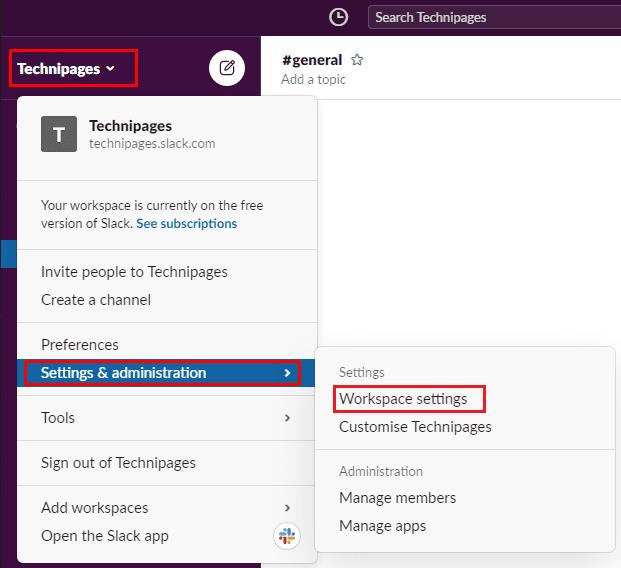
Pour accéder aux paramètres et aux autorisations de l'espace de travail, cliquez sur le nom de l'espace de travail dans la barre latérale. Sélectionnez ensuite « Paramètres et administration » et « Paramètres de l'espace de travail ».
Dans l'onglet « Paramètres » par défaut, cliquez sur le bouton « Développer » pour les paramètres « Consignes pour le nom d'affichage ».
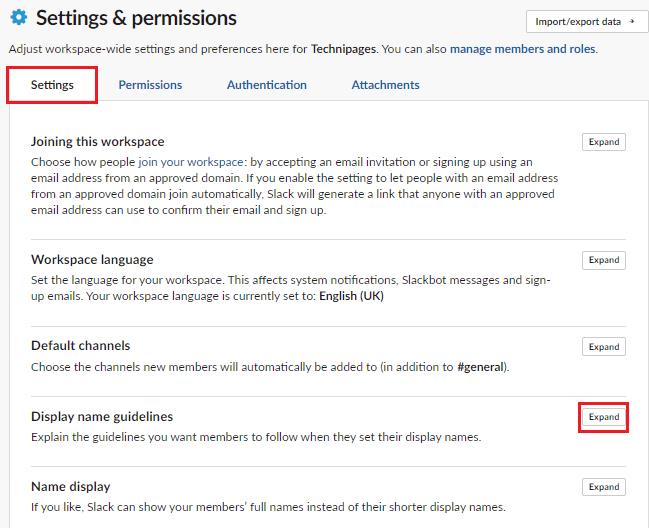
Cliquez sur "Développer" à côté de "Consignes pour le nom d'affichage" dans l'onglet "Paramètres" par défaut.
Pour entrer vos propres directives de nommage personnalisées, cliquez sur le bouton radio « Directives personnalisées ». Entrez vos nouvelles directives dans la zone de texte. Une fois que vous avez terminé, cliquez sur « Enregistrer » pour les appliquer.
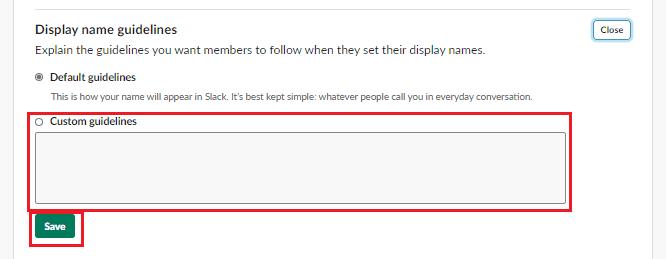
Cliquez sur le bouton radio « Consignes personnalisées », puis saisissez vos nouvelles directives et cliquez sur « Enregistrer ».
Les noms d'affichage peuvent avoir des normes différentes dans différents espaces de travail ; en configurant des directives de nom d'affichage personnalisées, vous pouvez encourager les gens à respecter vos normes. En suivant les étapes de ce guide, vous pouvez définir votre propre liste de directives de nom d'affichage pour votre espace de travail.